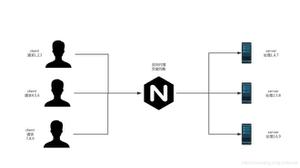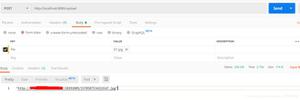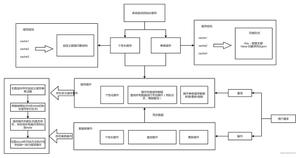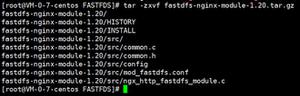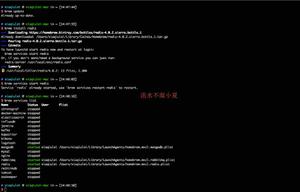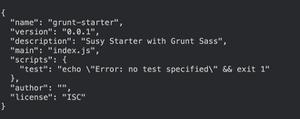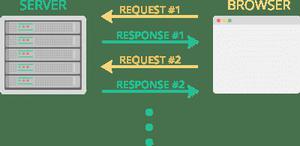SpringBoot整合Vue最佳实践

[toc]
开发环境
IDEA V2018.5
npm v6.4.x
vue-cli v2.9.x
创建项目
IDEA > Create New Project > Gradle
此处的 Frameworks全部取消勾选,接着就一直 Next,提示填写的地方填写,不需要填写的就用默认配置就 ok。
项目创建成功,项目结构应该是这样的。
创建后台模块
▼ 项目 > 右键 > New > Module
▼ Spring Initializr
▼ 这一步按照正常项目信息填写。
注意:Type 属性需要选择 Gradle Config
▼ 按照自己需要的依赖进行选取
▼ 下一步默认,然后 Finish。之后需要等待 Gradle 进行模块的初始化,如果是首次创建 SpringBoot 项目,此处初始化可能需要比较长的时间,需要耐心和良好的网络环境。
成功后是如上所示结构,之后我们需要手动完善一些结构和配置
配置后台模块
一、配置模块依赖
在根项目的settings.gradle文件中增加 include 'server'
二、完善 server 项目工程结构
server 目录默认创建出来只有一个build.gradle文件,我们需要手工完善项目结构
如上图所示,可以看到,我们其实建立出来的就是一个标准的 java 工程结构。
- src 目录下游 main 目录,正常情况此处src 下还需要有 test 目录,这里演示就略过了。
- main 下面创建 java 和 resources 。
- java 下面创建对应的包结构和 SpringBoot 的启动类,代码如图的右边区域,非初次接触 SpringBoot 对这个代码应该不陌生。
- resources 目录下暂时就只创建配置文件
application.yml。
三、配置后台数据源
加入了数据源的 SpringBoot 项目需要在application.yml中配置数据源信息,否则项目会启动失败。
# 配置项目的数据源spring:
datasource:
driver-class-name: com.mysql.jdbc.Driver
url: jdbc:mysql://localhost:3306/test?characterEncoding=UTF-8&useUnicode=true&useSSL=false
password: root
username: root
到此后台模块创建配置完成
创建前端模块
▼ 项目 > 右键 > New > Module
前端模块这里选择 Gradle,然后注意右边 Frameworks 这里需要取消 java 的勾选
这一步只需要填写一下 ArtifactId,名字可以自己定义,不一定要照搬我的命名习惯。然后一直下一步 直到 Finish。
模块完成初始化后,结构如上图所示,多出一个 client 目录,也是只有一个 build.gradle 文件。由于这个我们之间选择的新增 Gradle 的模块,所以在 settings.gradle 文件中,工具自动帮我们把 include 补全了。
▼▼▼接下来就是比较关键的步骤了,敲黑板.....▼▼▼
我们需要将 client 模块初始化为 vue 项目。这里我们用到的 vue 提供的vue-cli模块。
关于 vue-cli 的安装请参考百度。
初始化 vue 项目
打开 idea 底部的 Terminal
在控制台输入:
vue init webpack client
注意: 此处的项目名称一定需要和你的创建前端模块的名称一致。例如我的前端模块目录是 client,我这里就是vue init webpack client。然后其他的配置,的配置选项就是正常的 vue 初始化过程了。我这里选择的构建工具是 Yarn,不是 npm。此处的选择不影响后面的构建。
这一步完成后,基本的前端模块算初始化完成。接下来,我们需要将前端模块整合道 Gradle 中便于统一编译和管理。
配置前端模块
一、clinet/build.gradle配置
将clinet/build.gradle内容修改为如下:
plugins { id "com.moowork.node" version "1.2.0"
}
node {
version = '8.7.0'
yarnVersion = '1.3.2'
download = true
}
task bootRun(dependsOn: 'start') {
group = 'application'
description = 'Run the client app (for use with gradle bootRun -parallel)'
}
task start(type: YarnTask, dependsOn: 'yarn') {
group = 'application'
description = 'Run the client app'
args = ['run', 'start']
}
task build(type: YarnTask, dependsOn: 'yarn') {
group = 'build'
description = 'Build the client bundle'
args = ['run', 'build']
}
此处主要是为Gradle 配置了几个任务。大致意思就是用 Gradle 来代理执行前端的编译命令。
二、build.gradle配置
这里需要配置是根项目下的build.gradle
在build.gradle 中追加下面代码
task copyHtml(type: Copy) { group = 'build'
description = '复制编译后的index.html到 server 的 resource 目录'
from 'client/dist/index.html'
into 'server/build/resources/main/static'
}
task copyStatic(type: Copy, dependsOn: 'copyHtml') {
group = 'build'
description = '复制编译后的静态文件到 server 的 resource 目录'
from 'client/dist/static'
into 'server/build/resources/main/static/static'
}
copyStatic.mustRunAfter('client:build')
task mergeBuild(dependsOn: ['client:build', ':copyStatic', 'server:bootJar']) {
group = 'build'
description = '合并编译输出'
}
task independentBuild(dependsOn: ['client:build', 'server:bootJar']) {
group = 'build'
description = '独立编译输出'
}
此处主要解释一下mergeBuild和independentBuild
mergeBuild:合并编译输出
合并编译输出输出的意思,表示前后端开发的时候是分模块分离开发,但是最终编译到发布项目的时候,会将前端编译的静态内容和html 复制道后台SpringBoot 项目的静态资源目录中,从而达到一体发布。
independentBuild:独立编译输出
独立编译输出区别于mergeBuild是不会复制前端文件到SpringBoot端来,所以我们在部署项目的时候,需要单独部署前端服务。
三、配置前端开发模式代理
client/config/index.js 修改
proxyTable和port两处配置,如图所示。端口修改是因为,SpringBoot 运行的默认端口也是8080,为了不冲突,前端修改端口。proxyTable表示在开发阶段,前端所有已/server开头的请求,都代理到http://localhost:8080后台服务进行处理,pathRewrite意思是代理的转发时,剔除/server部分。例:
前台请求:
http://localhost:8081/server/user/list实际代理执行请求:
http://localhost:8080/user/list端口和路径都发生了变化
到此项目的初始配置就基本完成。
最后:如何运行项目
找到 idea 右边栏上的 Gradle 选项卡,打开找到 vueb 下面的 Tasks>appplication>bootRun 右键选择
Create 'vueb [bootRun]'...
在 Arguments 中增加
-parallel参数,然后 ok。
最后在运行栏中可以看到配置的启动项。点击旁边的三角形就可以
同时启动前端和后端服务。
最后可以看到控制台提示两个启动成功的信息,则表示项目构建成功。
上图所示,表示 SpringBoot 项目启动成功
上图所示,前端项目启动成功,我们可以访问
http://localhost:8081
Over
以上是 SpringBoot整合Vue最佳实践 的全部内容, 来源链接: utcz.com/z/376597.html